Sugerencia: Cómo habilitar y probar Fingerprinting y Cryptomining Protection en Firefox
1 minuto. leer
Publicado el
Lea nuestra página de divulgación para descubrir cómo puede ayudar a MSPoweruser a sostener el equipo editorial. Leer más
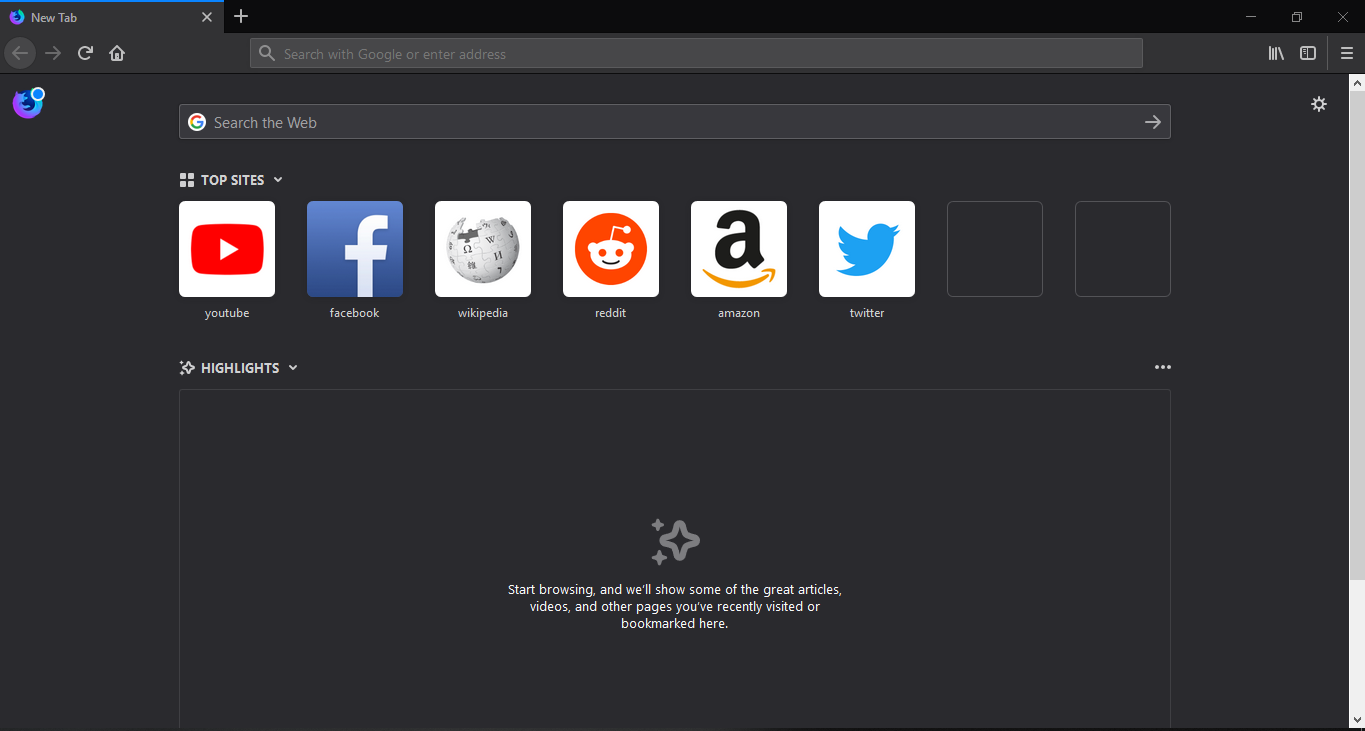
Recientemente informamos que Mozilla está trabajando en una nueva función en la próxima actualización que brindará protección de huellas dactilares y Cryptomining a Firefox. Si bien la función aún está en funcionamiento, los usuarios pueden echar un vistazo descargando el navegador Mozilla Nightly.
Una vez que haya descargado el navegador, debe seguir los pasos a continuación para habilitar la protección de Fingerprinting y Cryptomining en el navegador.
- Visite about:config y cambie los siguientes valores a "true":
- browser.contentblocking.fingerprinting.preferences.ui.enabled
- browser.contentblocking.cryptmining.preferences.ui.enabled
Una vez hecho esto, puede encontrar la configuración de protección de Fingerprinting y Cryptomining en Modo personalizado para Bloqueo de contenido en Configuración de privacidad y seguridad. Sin embargo, al correr Panopticlick de la EFF, (a través de: Techdows) la herramienta dijo que Firefox está bloqueando los anuncios de seguimiento y los rastreadores invisibles, pero no protege contra las huellas dactilares. Mozilla aún no ha perfeccionado la función, por lo que, a menos que la empresa lo anuncie oficialmente, no podemos estar seguros de que las funciones de protección funcionen sin contratiempos.








